如何通过Chrome浏览器查看并分析网页的API响应时间
来源:chrome官网2025-02-06
要通过Chrome浏览器查看并分析网页的API响应时间,您可以使用Chrome内置的开发者工具。以下是步骤和详细指导:

步骤一:打开开发者工具
1.快捷键:在Windows或Linux上按`Ctrl+Shift+I`,在Mac上按`Cmd+Opt+I`。
2.菜单方式:点击Chrome右上角的三点菜单(更多选项),然后选择“更多工具”-“开发者工具”。
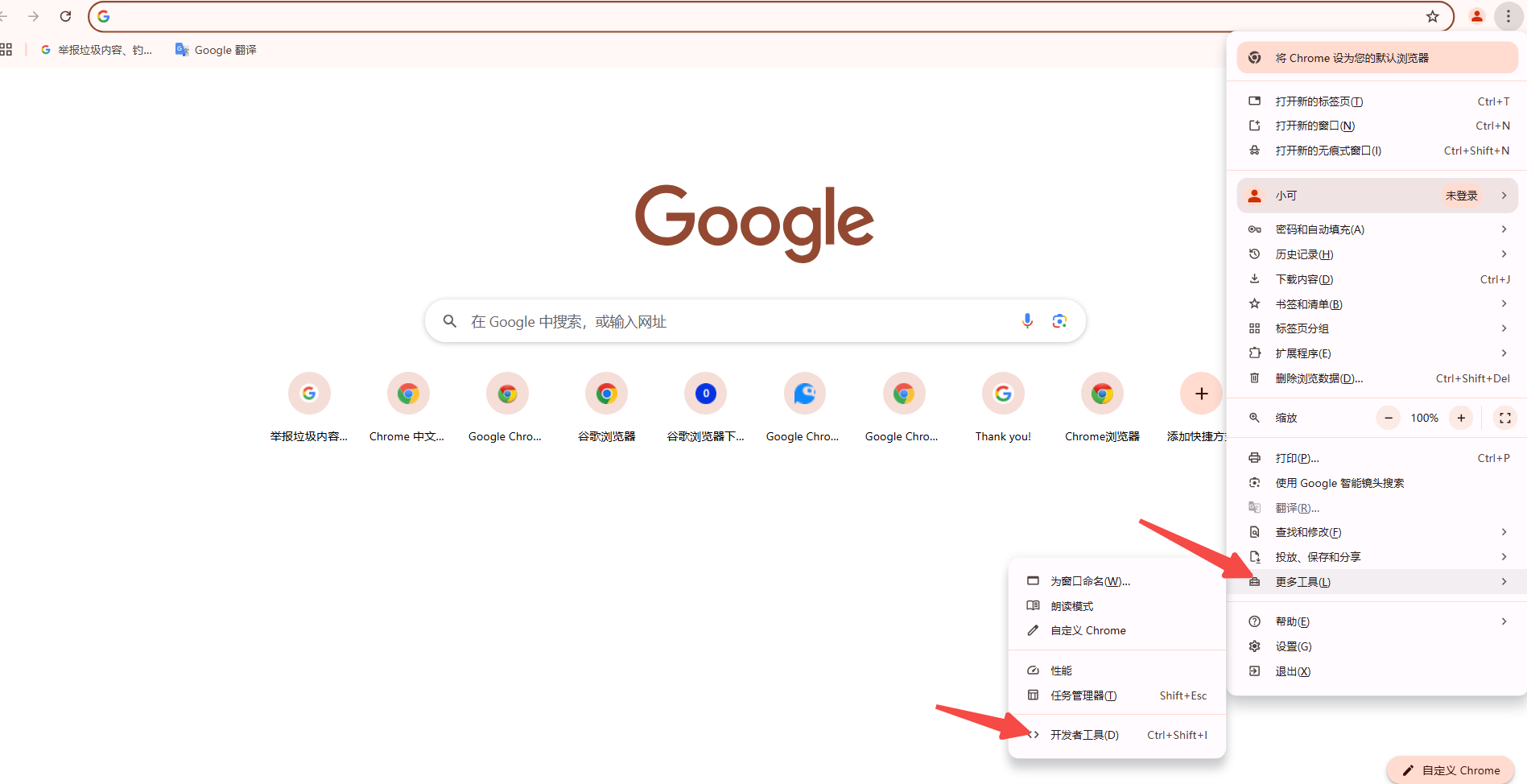
步骤二:启用网络面板
1.在开发者工具中,点击顶部的“Network”(网络)标签。
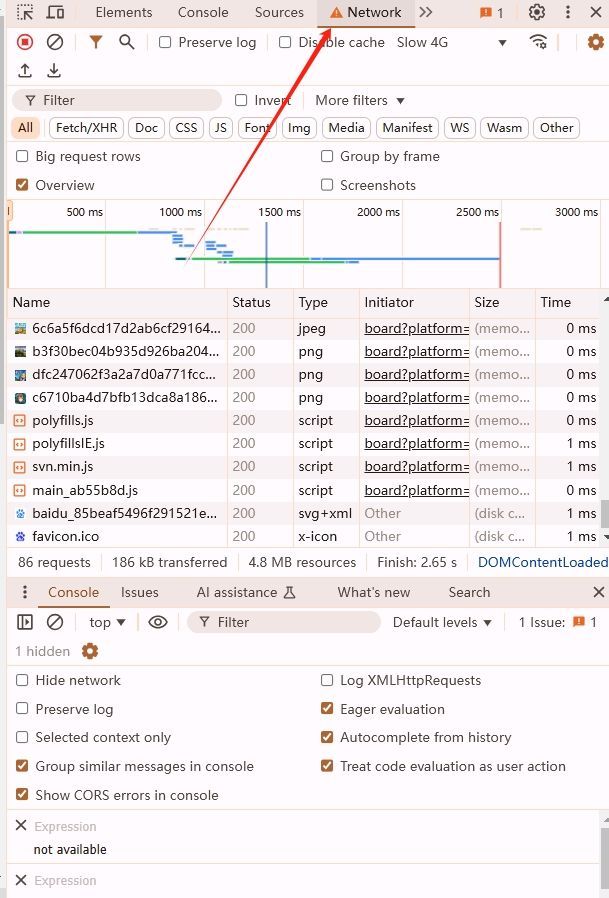
2.确保“Preserve log”(保留日志)按钮被激活,这样可以在整个页面加载过程中记录所有网络请求。
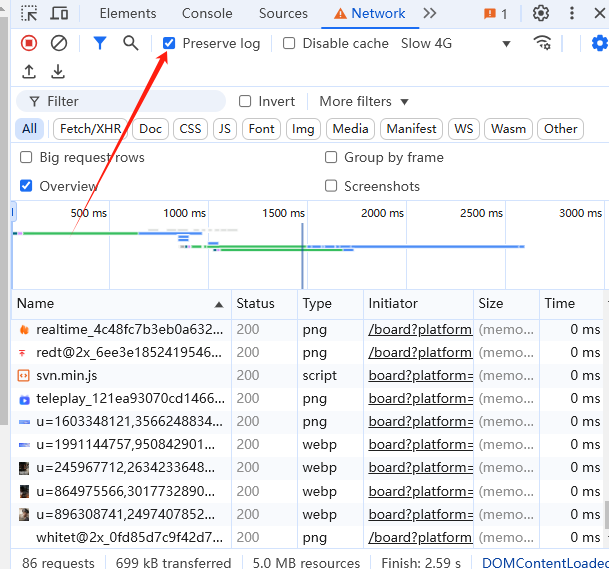
步骤三:加载网页
1.在开发者工具打开的情况下,刷新你要分析的网页。这将自动开始捕获所有网络活动。
2.你也可以手动导航到其他页面,所有的网络请求都会被记录下来。
步骤四:分析API响应时间
1.在网络面板中,你可以看到所有类型的资源请求列表,包括XHR、Fetch、WS等,这些都是可能的API请求。
2.点击任何一个请求,你将看到该请求的详细信息,包括URL、请求方法、状态码、传输大小、MIME类型等。
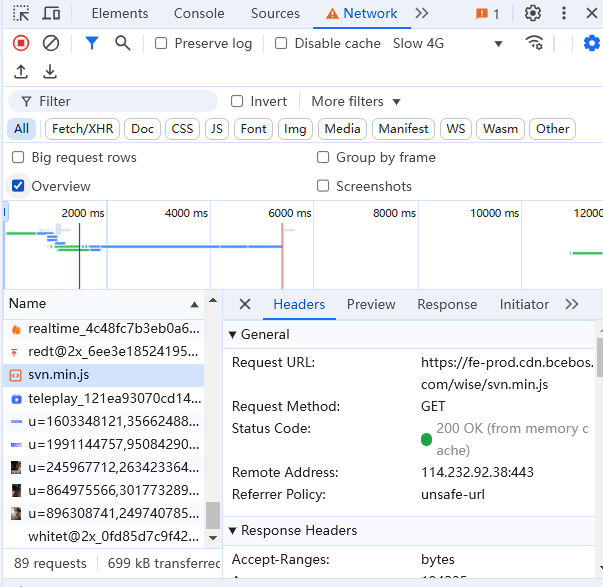
3.关注“Timing”标签页,这里列出了请求的各个阶段的时间:
-Queueing time:请求排队等待的时间。
-Stalled time:请求被延迟发起的时间。
-Proxy negotiation time:与代理服务器协商的时间。
-DNS Lookup time:DNS查找域名的时间。
-Initial connection time:初始连接建立的时间。
-SSL time:SSL握手时间。
-Worker start time:服务端开始处理请求的时间。
-TTFB(Time To First Byte):从发送请求到接收到第一个字节的时间。
步骤五:优化建议
根据上述时间指标,你可以识别出性能瓶颈。例如,如果DNS查找时间过长,可能需要优化DNS解析;如果连接时间过长,可能需要检查服务器配置或网络环境。
结语
通过以上步骤,你可以有效地使用Chrome开发者工具来监控和分析网页中的API响应时间。这对于前端开发和性能优化非常有用。

